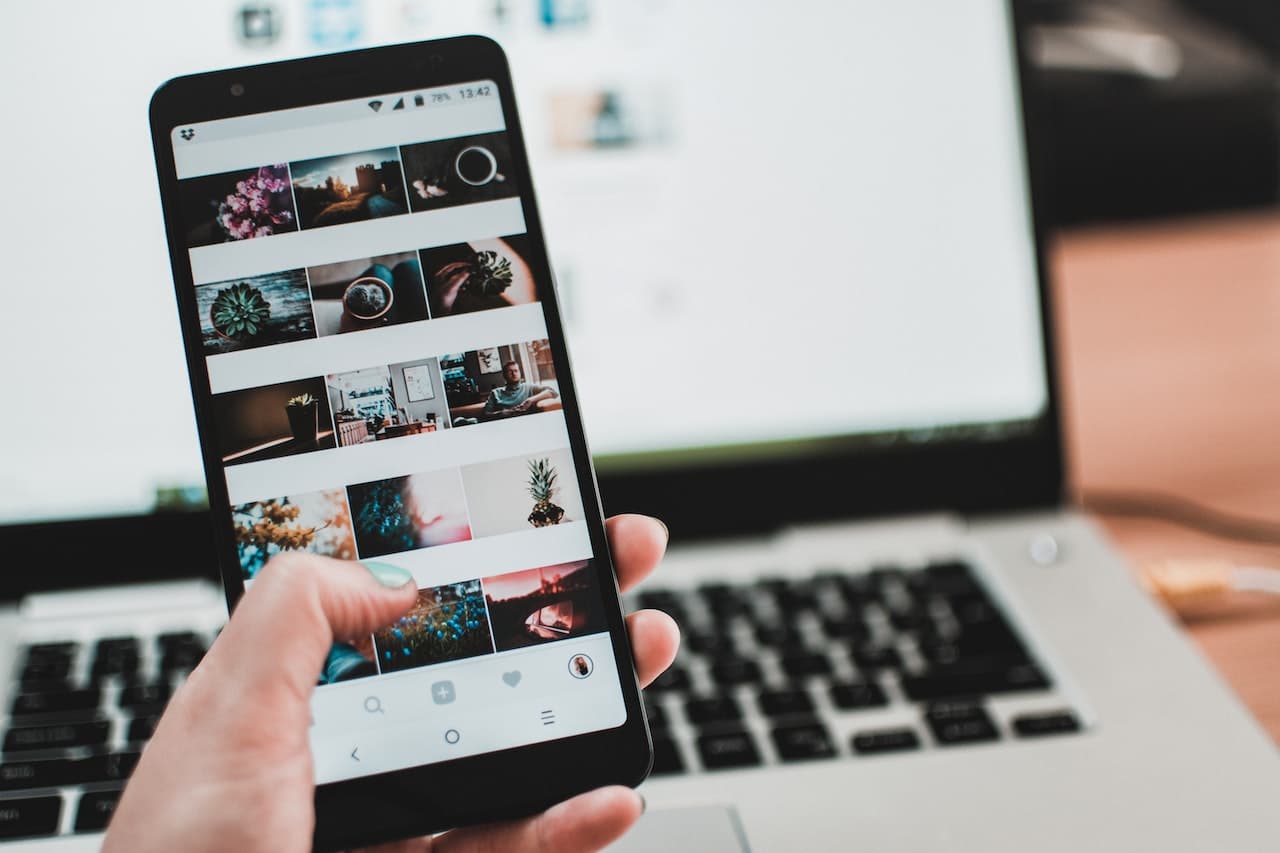
ತಪ್ಪುಗಳು ಮಾನವನ ವಿಷಯವಾಗಿದೆ ಮತ್ತು ಅದೃಷ್ಟವಶಾತ್, ಆಧುನಿಕ ತಂತ್ರಜ್ಞಾನವು ಯಾವಾಗಲೂ ಈ ತಪ್ಪುಗಳನ್ನು ಸರಿಪಡಿಸಲು ಕೆಲವು ಕಾರ್ಯವಿಧಾನಗಳನ್ನು ಹೊಂದಲು ಪ್ರಯತ್ನಿಸುತ್ತದೆ. ನೀವು ಮಲ್ಟಿಮೀಡಿಯಾ ಫೈಲ್ ಅನ್ನು ತಪ್ಪಾಗಿ ಅಳಿಸಲು ನಿರ್ವಹಿಸುತ್ತಿದ್ದರೆ, ನೀವು ಚಿಂತಿಸಬೇಕಾಗಿಲ್ಲ, ಏಕೆಂದರೆ ಪ್ರಸ್ತುತ ಫೋನ್ಗಳ ವಿನ್ಯಾಸವು ಅನುಮತಿಸುತ್ತದೆ ಗ್ಯಾಲರಿಯಿಂದ ಅಳಿಸಲಾದ ಫೋಟೋಗಳನ್ನು ಮರುಪಡೆಯಿರಿ.
ಗ್ಯಾಲರಿಯಿಂದ ಅಳಿಸಲಾದ ಫೋಟೋಗಳನ್ನು ಸುಲಭ ಮತ್ತು ವೇಗದ ರೀತಿಯಲ್ಲಿ ಮರುಪಡೆಯಲು ಅಸ್ತಿತ್ವದಲ್ಲಿರುವ ವಿಧಾನಗಳನ್ನು ನಾವು ಕೆಳಗೆ ವಿವರಿಸುತ್ತೇವೆ.

ಅಳಿಸಿದ ಫೋಟೋಗಳನ್ನು ಗ್ಯಾಲರಿಯಿಂದ ಮರುಪಡೆಯುವುದು ಹೇಗೆ

ಫೋನ್ನಿಂದ ಡೇಟಾವನ್ನು ತೆಗೆದುಹಾಕಿದಾಗ, ಅದನ್ನು ತಕ್ಷಣವೇ ಅಳಿಸಲಾಗುವುದಿಲ್ಲ, ಇದು ಚೇತರಿಸಿಕೊಳ್ಳಲು ಅವಕಾಶವನ್ನು ನೀಡುತ್ತದೆ. ಗ್ಯಾಲರಿಯಿಂದ ಅಳಿಸಲಾದ ಫೋಟೋಗಳು ಅಥವಾ ವೀಡಿಯೊಗಳಿಗೆ ಇದು ಅನ್ವಯಿಸುತ್ತದೆ, ಆದಾಗ್ಯೂ ಸೆಲ್ ಫೋನ್ ಸಿಸ್ಟಮ್ ಅನ್ನು ಅವಲಂಬಿಸಿ, ಪ್ರಕ್ರಿಯೆಯು ಕೆಲವು ವ್ಯತ್ಯಾಸಗಳನ್ನು ಹೊಂದಿರಬಹುದು. ಆದ್ದರಿಂದ, ನಾವು ಪ್ರತಿಯೊಂದು ವಿಧಾನವನ್ನು ವಿವರಿಸುತ್ತೇವೆ.
ಕಸದಿಂದ ತೆಗೆದುಹಾಕಿ
ಅದೃಷ್ಟವಶಾತ್, ಅದೇ ಗ್ಯಾಲರಿ ಅಪ್ಲಿಕೇಶನ್ ಎಲ್ಲಾ ಅಳಿಸಲಾದ ಫೈಲ್ಗಳನ್ನು ಉಳಿಸಲು "ಅನುಪಯುಕ್ತ" ಅನ್ನು ಹೊಂದಿದೆ ಮತ್ತು ನಿರ್ದಿಷ್ಟ ಸಮಯದ ನಂತರ ಅವುಗಳನ್ನು ಶಾಶ್ವತವಾಗಿ ಅಳಿಸಿ. ಆದ್ದರಿಂದ ಅಳಿಸಲಾದ ಫೋಟೋಗಳನ್ನು ಮರುಪಡೆಯಲು ನಿಮಗೆ ಕೆಲವು ನಿಮಿಷಗಳಿಗಿಂತ ಹೆಚ್ಚು ಸಮಯ ತೆಗೆದುಕೊಳ್ಳುವುದಿಲ್ಲ, ಈ ಕೆಳಗಿನವುಗಳನ್ನು ಮಾಡಿ:
- ಗ್ಯಾಲರಿ ಅಪ್ಲಿಕೇಶನ್ ತೆರೆಯಿರಿ.
- ನಿಮ್ಮ ಫೋನ್ ಸ್ವಯಂಚಾಲಿತವಾಗಿ ಈ ವಿಭಾಗವನ್ನು ನಮೂದಿಸದಿದ್ದರೆ "ಆಲ್ಬಮ್ಗಳು" ವಿಭಾಗವನ್ನು ಆಯ್ಕೆಮಾಡಿ.
- ವಿಭಿನ್ನ ಆಯ್ಕೆಗಳಲ್ಲಿ, ನೀವು "ಅಳಿಸಲಾಗಿದೆ" ಎಂಬ ಆಲ್ಬಮ್ ಅನ್ನು ನೋಡುತ್ತೀರಿ, ಅಥವಾ ಈ ಹೆಸರಿನ ಬದಲಾವಣೆಯೊಂದಿಗೆ, ಅದರ ಮೇಲೆ ಕ್ಲಿಕ್ ಮಾಡಿ. ವಿಶಿಷ್ಟವಾಗಿ, ಇದು ಪರದೆಯ ಕೆಳಗಿನ ಎಡಭಾಗದಲ್ಲಿ ಅಥವಾ ಪಟ್ಟಿಯ ಕೆಳಭಾಗದಲ್ಲಿದೆ.
- ಒಮ್ಮೆ ನೀವು ಆ ಆಯ್ಕೆಯನ್ನು ಆರಿಸಿಕೊಂಡ ನಂತರ, ಅವುಗಳನ್ನು ಅಳಿಸಿದ ಸಮಯದಿಂದ ಆದೇಶಿಸಲಾದ ಎಲ್ಲಾ ಚಿತ್ರಗಳು ಮತ್ತು ವೀಡಿಯೊಗಳು ಪರದೆಯ ಮೇಲೆ ಗೋಚರಿಸುತ್ತವೆ, ಅವುಗಳನ್ನು ಶಾಶ್ವತವಾಗಿ ತಿರಸ್ಕರಿಸುವ ಮೊದಲು ಉಳಿದಿರುವ ಸಮಯವನ್ನು ಸೂಚಿಸುವ ಸಣ್ಣ ಉಪಶೀರ್ಷಿಕೆಯೊಂದಿಗೆ.
- ನಿರ್ದಿಷ್ಟ ಚಿತ್ರವನ್ನು ಮರುಪಡೆಯಲು, ಪ್ರಶ್ನೆಯಲ್ಲಿರುವ ಫೋಟೋವನ್ನು ಆರಿಸಿ ಮತ್ತು ನೀವು ಫೈಲ್ ಅನ್ನು ಮರುಪಡೆಯಲು ಬಯಸುತ್ತೀರಾ ಎಂದು ಕೇಳುವ ಆಯ್ಕೆಯು ಕಾಣಿಸಿಕೊಳ್ಳುತ್ತದೆ, ಅದಕ್ಕೆ ನೀವು "ಹೌದು" ಎಂದು ಉತ್ತರಿಸುವಿರಿ ಮತ್ತು ನಿಮ್ಮ ಗ್ಯಾಲರಿಯಲ್ಲಿರುವ ಫೋಟೋವನ್ನು ನೀವು ಮತ್ತೆ ನೋಡುತ್ತೀರಿ. ಅದನ್ನು ಅಳಿಸುವ ಮೊದಲು ಅದೇ ಸ್ಥಾನ.
Google ಫೋಟೋಗಳನ್ನು ಬಳಸಿ

ಒಂದು ಜನರು ತಮ್ಮ ಫೈಲ್ಗಳನ್ನು ಮರುಪಡೆಯಲು ಹೆಚ್ಚು ಬಳಸುವ ಆಯ್ಕೆಗಳೆಂದರೆ Google Photos ಸಿಸ್ಟಮ್, ಇದು ಕ್ಲೌಡ್ನೊಂದಿಗೆ ಕಾರ್ಯನಿರ್ವಹಿಸುತ್ತದೆ ಮತ್ತು ಮೊದಲ ಬಾರಿಗೆ ಸೆಲ್ ಫೋನ್ ಅನ್ನು ಪ್ರಾರಂಭಿಸುವಾಗ ಸ್ವಯಂಚಾಲಿತವಾಗಿ ಸ್ಥಾಪಿಸಬಹುದು. ಆದರೆ, ಇದು ಹಾಗಲ್ಲದಿದ್ದರೆ, ಈ ವಿಧಾನವನ್ನು ಬಳಸಲು ಫೋಟೋವನ್ನು ಅಳಿಸುವ ಮೊದಲು ನೀವು ಅಪ್ಲಿಕೇಶನ್ ಅನ್ನು ಡೌನ್ಲೋಡ್ ಮಾಡಬೇಕಾಗುತ್ತದೆ, ಕೆಲವು ಸೂಚನೆಗಳನ್ನು ಅನುಸರಿಸಿ:
- Google ಫೋಟೋಗಳ ಅಪ್ಲಿಕೇಶನ್ ತೆರೆಯಿರಿ (ಇದು ಸಾಮಾನ್ಯವಾಗಿ ಡೀಫಾಲ್ಟ್ ಆಗಿ ಸ್ಥಾಪಿಸಲ್ಪಡುತ್ತದೆ).
- "ಮೆನು" ಗುಂಡಿಯನ್ನು ಒತ್ತಿ, ಮತ್ತು ವಿವಿಧ ಆಯ್ಕೆಗಳನ್ನು ಹೇಗೆ ಪ್ರದರ್ಶಿಸಲಾಗುತ್ತದೆ ಎಂಬುದನ್ನು ನೀವು ನೋಡುತ್ತೀರಿ.
- ಈ ಆಯ್ಕೆಗಳಲ್ಲಿ, ಪರದೆಯ ಬದಿಯಲ್ಲಿರುವ "ರೀಸೈಕಲ್ ಬಿನ್" ಅನ್ನು ನೀವು ನೇರವಾಗಿ ಕಾಣಬಹುದು, ಅದರ ಮೇಲೆ ಕ್ಲಿಕ್ ಮಾಡಿ.
- ಇದನ್ನು ಮಾಡುವುದರಿಂದ, ನೀವು ಗ್ಯಾಲರಿಯಿಂದ ಅಳಿಸಿದ ಎಲ್ಲಾ ಫೋಟೋಗಳನ್ನು ನೀವು ಕಾಣಬಹುದು. ಈಗ, ನೀವು ಹಿಂದಿನ ವಿಧಾನದಂತೆ ಸರಳವಾಗಿ ಮಾಡಬೇಕು ಮತ್ತು ಅವುಗಳನ್ನು ಮರುಪಡೆಯಲು ಅವುಗಳನ್ನು ಆಯ್ಕೆ ಮಾಡಿ.
ಬ್ಯಾಕ್ಅಪ್ನ ಲಾಭವನ್ನು ಪಡೆದುಕೊಳ್ಳಿ
ನಿಮ್ಮ ಫೋನ್ನ ಡೀಫಾಲ್ಟ್ ಅಪ್ಲಿಕೇಶನ್ನ ಹೊರತಾಗಿ, ನಿಮ್ಮ ಫೋಟೋಗಳನ್ನು ಸ್ವಯಂಚಾಲಿತವಾಗಿ ಬ್ಯಾಕಪ್ ಮಾಡುವ ಇತರ ಅಪ್ಲಿಕೇಶನ್ಗಳನ್ನು ನೀವು ಡೌನ್ಲೋಡ್ ಮಾಡಬಹುದು, ಆದ್ದರಿಂದ ನೀವು ಅಳಿಸಿದ್ದನ್ನು ನೀವು ಯಾವಾಗಲೂ ಮರುಪಡೆಯಬಹುದು. ಕೆಲವು ಸಾಮಾನ್ಯ ಆಯ್ಕೆಗಳು ಐಟ್ಯೂನ್ಸ್ ಬ್ಯಾಕಪ್, ಡ್ರಾಪ್ಬಾಕ್ಸ್ ಅಥವಾ ಡುಬಾಕ್ಸ್ ಆಗಿರಬಹುದು.
ಹೇಗಾದರೂ, ನಿಮ್ಮ ಗ್ಯಾಲರಿಯಿಂದ ನೀವು ಚಿತ್ರವನ್ನು ಅಳಿಸಿದರೆ, ನೀವು ಈ ಪರ್ಯಾಯ ಅಪ್ಲಿಕೇಶನ್ಗಳಲ್ಲಿ ಒಂದಕ್ಕೆ ಹೋಗಿ ಮತ್ತು ನೀವು ಅಳಿಸಿದ ಫೋಟೋವನ್ನು ಆಯ್ಕೆ ಮಾಡಿ, "ಆಯ್ಕೆಗಳು" ಒತ್ತಿ ಮತ್ತು ನೇರವಾಗಿ ನಿಮ್ಮ ಗ್ಯಾಲರಿಗೆ ಹೋಗುವ ನಕಲನ್ನು ಮಾಡಿ ಮತ್ತು ನೀವು ಫೋಟೋವನ್ನು ಅಳಿಸಿದ್ದರೂ ಸಹ ಇಲ್ಲಿಂದ, ನೀವು ನಿಮ್ಮ ಸ್ಟೇಷನರಿಯನ್ನು ಪ್ರವೇಶಿಸಬಹುದು, ಮೊದಲು ತಿಳಿಸಿದ ಪ್ರಕ್ರಿಯೆಯನ್ನು ಹೋಲುವ ಪ್ರಕ್ರಿಯೆಯನ್ನು ಮಾಡಬಹುದು ಮತ್ತು ಅಪ್ಲಿಕೇಶನ್ ಮತ್ತು ಗ್ಯಾಲರಿಗಾಗಿ ಅದನ್ನು ಏಕಕಾಲದಲ್ಲಿ ಹಿಂಪಡೆಯಬಹುದು.
ನೀವು ಗ್ಯಾಲರಿಯಿಂದ ಶಾಶ್ವತವಾಗಿ ಅಳಿಸಲಾದ ಫೋಟೋಗಳನ್ನು ಮರುಪಡೆಯಬಹುದೇ?
ರೀಸೈಕಲ್ ಬಿನ್ ಇರುವ ಬಗ್ಗೆ ಅನೇಕರಿಗೆ ತಿಳಿದಿರುವುದರಿಂದ, ಅನೇಕರು ಅಲ್ಲಿ ಫೈಲ್ ಅನ್ನು ಅಳಿಸುವುದು ಸಾಮಾನ್ಯವಾಗಿದೆ ಮತ್ತು ನಂತರ ಅದನ್ನು ಮರುಪಡೆಯುವ ಮಾರ್ಗಗಳ ಬಗ್ಗೆ ತಿಳಿದಿಲ್ಲ. ಅದೃಷ್ಟವಶಾತ್, ಫೈಲ್ ಅನ್ನು ಇತ್ತೀಚೆಗೆ ಅಳಿಸಿದ್ದರೆ, SD ಕಾರ್ಡ್ ಬಳಸಿ ಅದನ್ನು ಮರುಪಡೆಯಲು ಒಂದು ಮಾರ್ಗವಿದೆ.
- ನಿಮ್ಮ ಮೊಬೈಲ್ ಸಾಧನದಲ್ಲಿ SD ಕಾರ್ಡ್ ಅನ್ನು ಸ್ಥಾಪಿಸಿ ಮತ್ತು ಅದರ ಸಂಬಂಧಿತ ಅಪ್ಲಿಕೇಶನ್ ಅನ್ನು ಡೌನ್ಲೋಡ್ ಮಾಡಿ, ಇದರಿಂದ ಉಪಕರಣವು ಸರಿಯಾಗಿ ಕಾರ್ಯನಿರ್ವಹಿಸುತ್ತದೆ.
- ಈಗ, SD ಕಾರ್ಡ್ಗಾಗಿ Remo Recover ಅನ್ನು ಪ್ರಾರಂಭಿಸಿ ಮತ್ತು "Recover Photo" ಆಯ್ಕೆಯನ್ನು ಕ್ಲಿಕ್ ಮಾಡಿ.
- ನಂತರ, ಕಾಣಿಸಿಕೊಳ್ಳುವ ವಿವಿಧ ಆಯ್ಕೆಗಳಿಂದ ನೀವು ಚೇತರಿಸಿಕೊಳ್ಳಲು ಬಯಸುವ ಡ್ರೈವ್ ಅನ್ನು ನೀವು ಆಯ್ಕೆ ಮಾಡಬೇಕು.
- ನಂತರ, ಅದನ್ನು ಮರುಪಡೆಯಬಹುದೇ ಎಂದು ನೋಡಲು ಫೋಟೋ ಡೇಟಾವನ್ನು ಪರಿಶೀಲಿಸಲು "ಸ್ಕ್ಯಾನ್" ಆಯ್ಕೆಯನ್ನು ಕ್ಲಿಕ್ ಮಾಡಿ, ಇದು ಕೆಲವು ಸೆಕೆಂಡುಗಳು ಅಥವಾ ನಿಮಿಷಗಳನ್ನು ತೆಗೆದುಕೊಳ್ಳಬಹುದು.
- ಇದನ್ನು ಮಾಡಿದ ನಂತರ, ಪೂರ್ವವೀಕ್ಷಣೆ ಕಾರ್ಯವನ್ನು ಬಳಸಿಕೊಂಡು ಮರುಪಡೆಯಲಾದ ಫೋಟೋ(ಗಳನ್ನು) ಪರಿಶೀಲಿಸಿ.
- ಅಂತಿಮವಾಗಿ, ನೀವು ಫೋಟೋಗಳನ್ನು ಹೊಂದಲು ಬಯಸುವ ಸ್ಥಳವನ್ನು ಆಯ್ಕೆ ಮಾಡಲು ನಿಮಗೆ ನೀಡಲಾಗುತ್ತದೆ, ನಿಮ್ಮ ಲೈಬ್ರರಿಯಿಂದ ಗ್ಯಾಲರಿಯನ್ನು ಆಯ್ಕೆಮಾಡಿ ಮತ್ತು ನೀವು ಅವುಗಳನ್ನು ಹಿಂತಿರುಗಿಸುತ್ತೀರಿ.
ಗಮನಿಸಬೇಕಾದ ಸಂಗತಿಯೆಂದರೆ, ಈ ವಿಧಾನವು ಇತ್ತೀಚೆಗೆ ಅಳಿಸಲಾದ ಫೋಟೋಗಳನ್ನು ಮರುಪಡೆಯಲು ಮಾತ್ರ ಕಾರ್ಯನಿರ್ವಹಿಸುತ್ತದೆ, ಡೇಟಾವನ್ನು ಸಂಪೂರ್ಣವಾಗಿ ತೊಡೆದುಹಾಕಲು ಕೊಳೆಯುವುದನ್ನು ಮುಂದುವರೆಸಿದಾಗ. ಇದರರ್ಥ ನೀವು ಫೋಟೋಗಳನ್ನು ವಾರಗಳು ಅಥವಾ ತಿಂಗಳುಗಳವರೆಗೆ ಅಳಿಸದಿದ್ದರೆ ಮಾತ್ರ ಶಾಶ್ವತವಾಗಿ ಮರುಪಡೆಯಬಹುದು.
ಈ ಪರಿಸ್ಥಿತಿಯ ಉತ್ತಮ ಅಂಶವೆಂದರೆ ಈ ಕೊಳೆಯುತ್ತಿರುವ ಡೇಟಾವನ್ನು ಅಳಿಸಲು ಯಾವುದೇ ಮಾರ್ಗವಿಲ್ಲ, ಆದ್ದರಿಂದ ಈ ಅವಧಿಯು ಹಾದುಹೋಗುವ ಮೊದಲು ಅದನ್ನು ಮರುಪಡೆಯಲು ನೀವು ಯಾವಾಗಲೂ ಆಯ್ಕೆಯನ್ನು ಹೊಂದಿರುತ್ತೀರಿ. ಅಂತೆಯೇ, ಫೋಟೋ ತುಂಬಾ ಭಾರವಾಗಿದ್ದರೆ, ಅದನ್ನು ಮರುಪಡೆಯಲು ಸಮಯವನ್ನು ವಿಸ್ತರಿಸಲಾಗುತ್ತದೆ.
ಅಂತಿಮ ಟಿಪ್ಪಣಿಗಳು
ಫೋಟೋಗಳನ್ನು ಮರುಪಡೆಯುವ ಬಗ್ಗೆ ಸಾಮಾನ್ಯವಾದ ಪುರಾಣವೆಂದರೆ ಅವುಗಳು ವೈರಸ್ಗಳನ್ನು ಹೊಂದಿರುತ್ತವೆ. ಏಕೆಂದರೆ ಅವು ತುಂಬಾ ಚಿಕ್ಕ ಕಡತಗಳಾಗಿವೆ (ಸಾಮಾನ್ಯವಾಗಿ). ಈ ಫೈಲ್ಗಳಲ್ಲಿ ಒಂದಕ್ಕೆ ಸೋಂಕಿಗೆ ಒಳಗಾಗುವುದು ಸಂಪೂರ್ಣವಾಗಿ ಅಸಾಧ್ಯವಲ್ಲ, ಇದು ಅಸಂಭವವಾಗಿದೆ: ಗಾತ್ರದ ಅದೇ ಕಾರಣಕ್ಕಾಗಿ. ಅಧಿಕೃತ ತಯಾರಕ ವಿಧಾನವನ್ನು ಬಳಸಿಕೊಂಡು ಅನುಪಯುಕ್ತದಿಂದ ಮರುಸ್ಥಾಪಿಸಲಾದ ಸೋಂಕಿತ ಫೈಲ್ಗಳು ಬಹುಶಃ ಮೇಲುಗೈ ಸಾಧಿಸುವ ಸಾಧ್ಯತೆಯಿದೆ (ಮಾಲ್ವೇರ್ನ ಸಂದರ್ಭದಲ್ಲಿ).
ಅಂತಿಮ ಶಿಫಾರಸಿನಂತೆ, ಫೈಲ್ಗಳನ್ನು ಮರುಪಡೆಯಲು "ಪ್ರೀಮಿಯಂ" ಅಪ್ಲಿಕೇಶನ್ಗಳು 100% ಪರಿಣಾಮಕಾರಿಯಾಗುವುದಿಲ್ಲ ಮತ್ತು ಚಿತ್ರದ ಗುಣಮಟ್ಟವನ್ನು ಖಾತರಿಪಡಿಸುವುದಿಲ್ಲ ಎಂದು ನಮೂದಿಸುವುದು ಯೋಗ್ಯವಾಗಿದೆ. ಮೂಲಭೂತವಾಗಿ ಮೂಲ ಫೈಲ್ ಅನ್ನು ಸಾಧನದ ಸಂಗ್ರಹಣೆಯಿಂದ ಮೊದಲು "ಅಳಿಸಲಾಗಿದೆ". ಈ ಕಾರಣಕ್ಕಾಗಿಯೇ ಮುಖ್ಯವಾಗಿ ಚೇತರಿಸಿಕೊಂಡ ಫೈಲ್ಗಳು ಥಂಬ್ನೇಲ್ ರೂಪದಲ್ಲಿ ಕಂಡುಬರುತ್ತವೆ, ಏಕೆಂದರೆ ಅವು ತುಂಬಾ ಹಗುರವಾಗಿರುತ್ತವೆ ಮತ್ತು ಅವುಗಳನ್ನು ಹಾರ್ಡ್ವೇರ್ನಿಂದ ಸಂಪೂರ್ಣವಾಗಿ ತೆಗೆದುಹಾಕಲಾಗಿಲ್ಲ. ದೀರ್ಘಕಾಲದವರೆಗೆ ಅಳಿಸಲಾದ ಚಿತ್ರವನ್ನು ನೀವು ಮರುಪಡೆಯಲು ಬಯಸಿದರೆ, ಅದನ್ನು ಅಪಾಯಕ್ಕೆ ತೆಗೆದುಕೊಳ್ಳಬೇಡಿ.